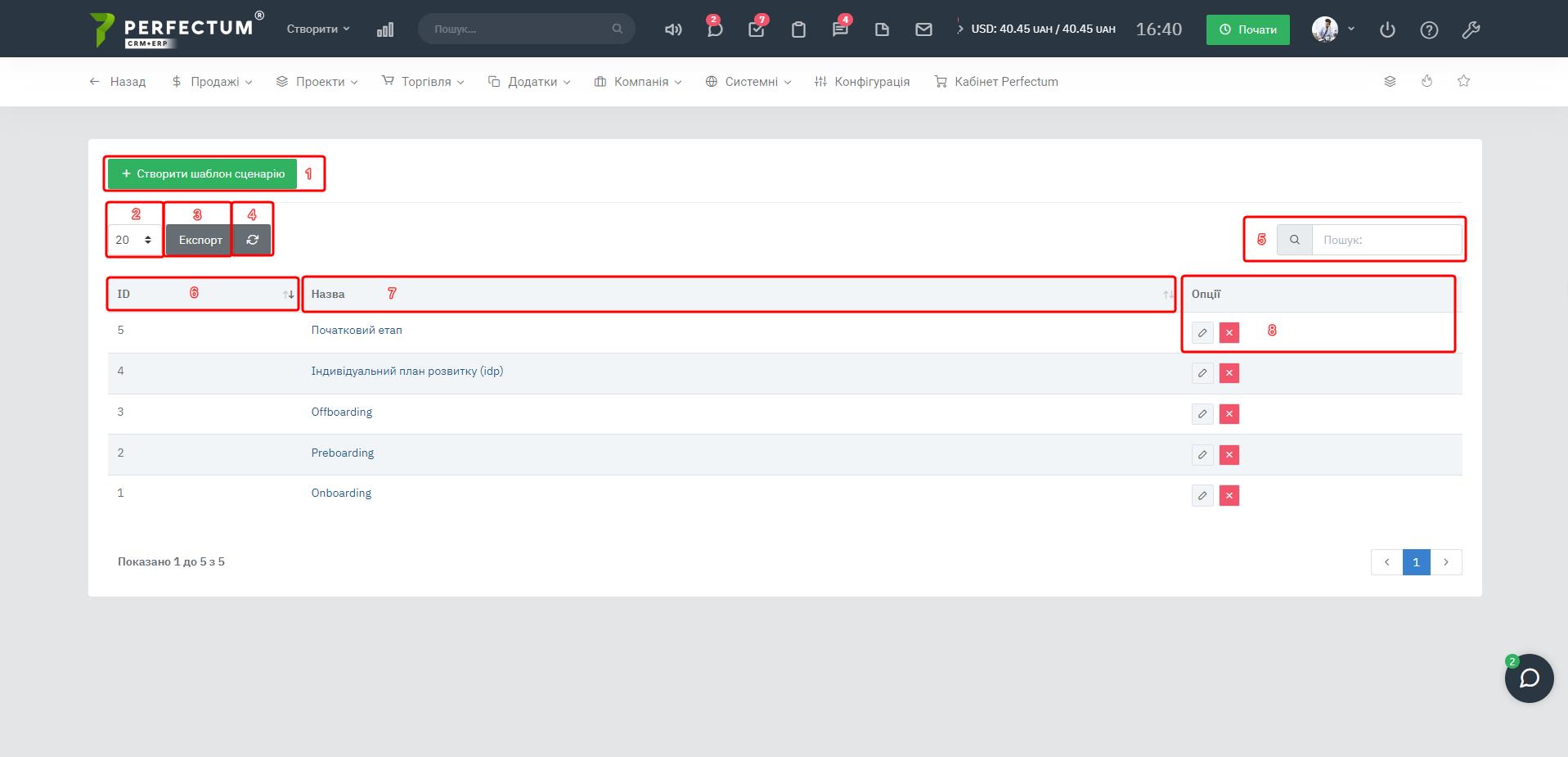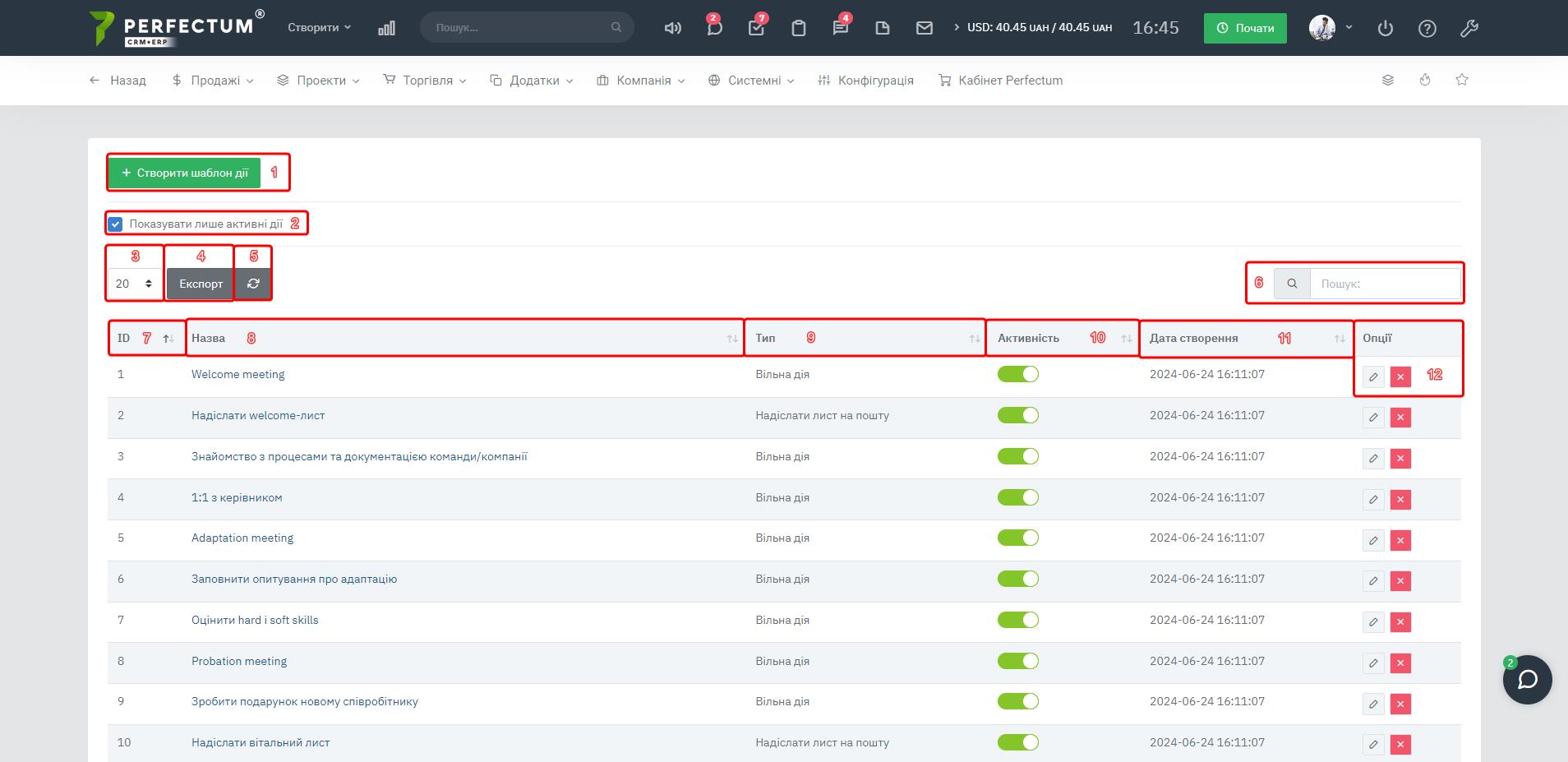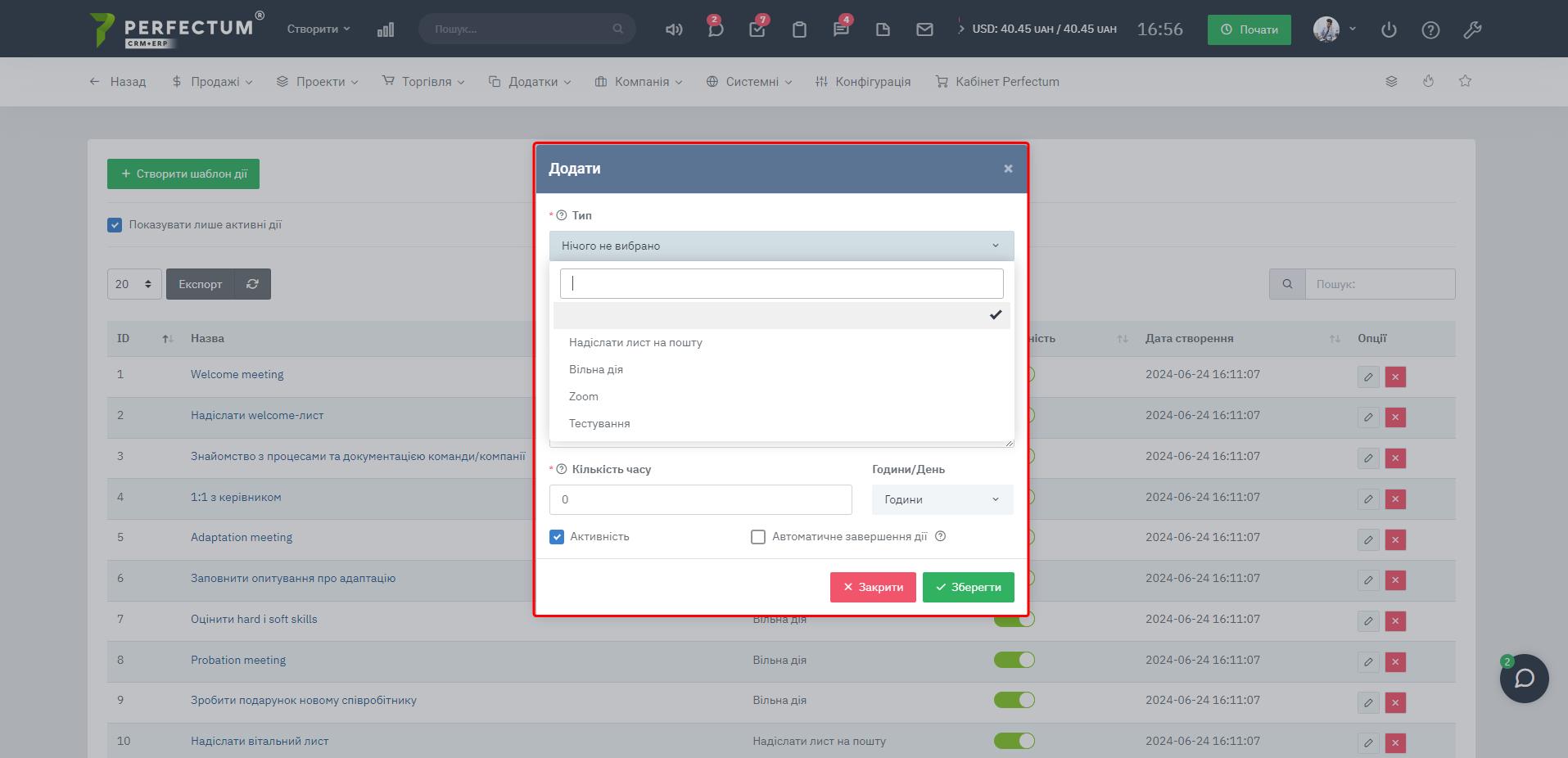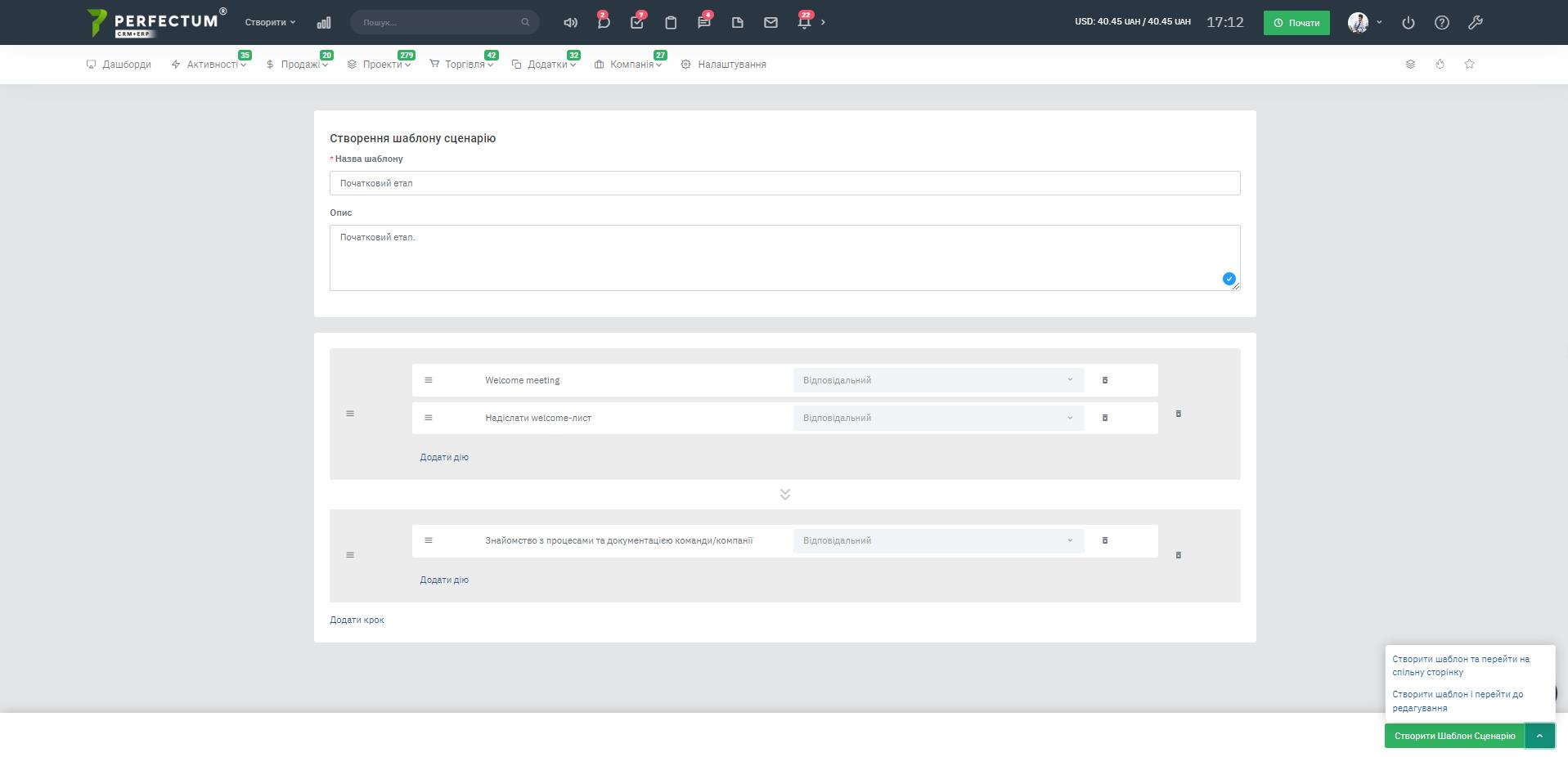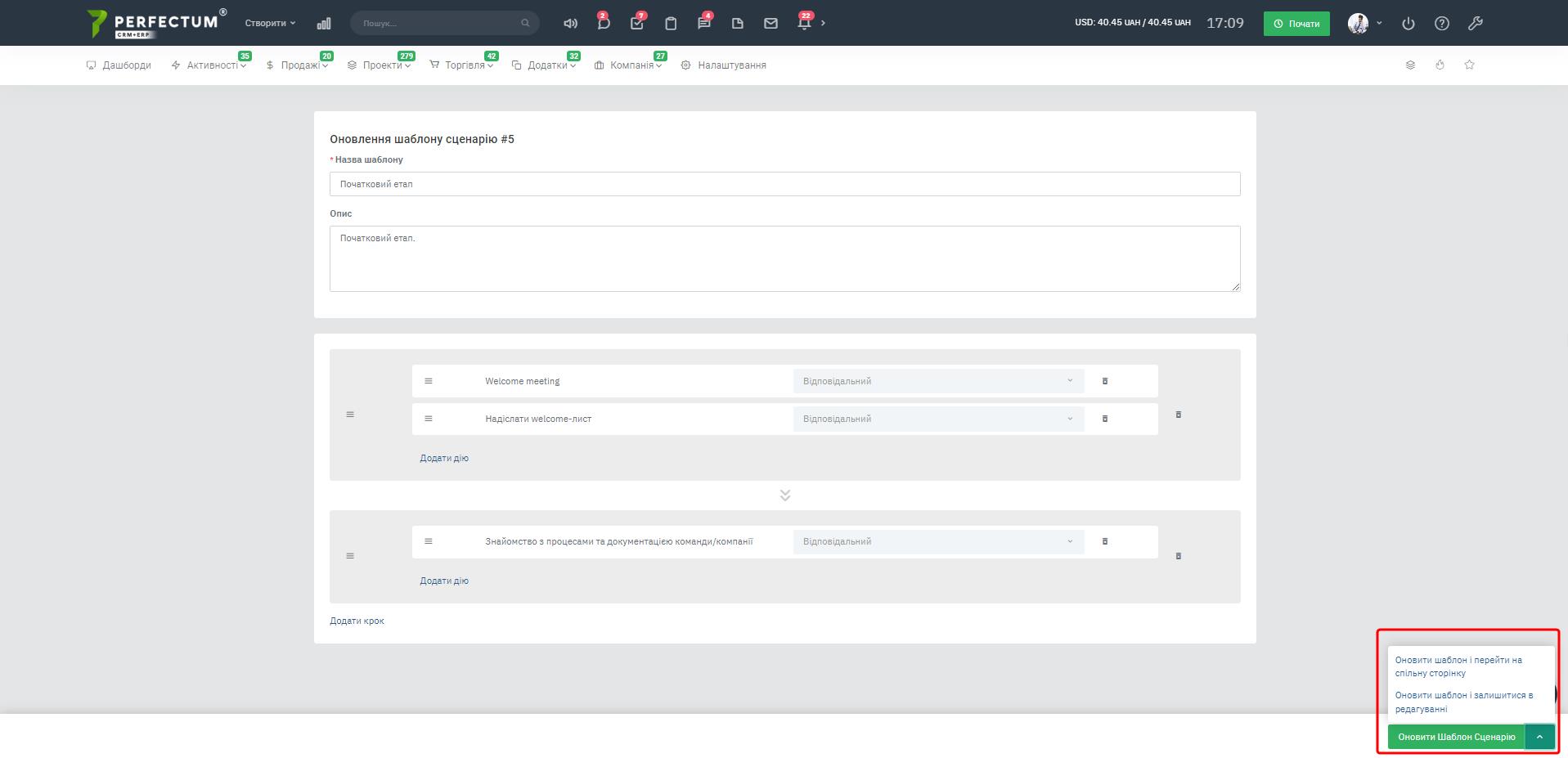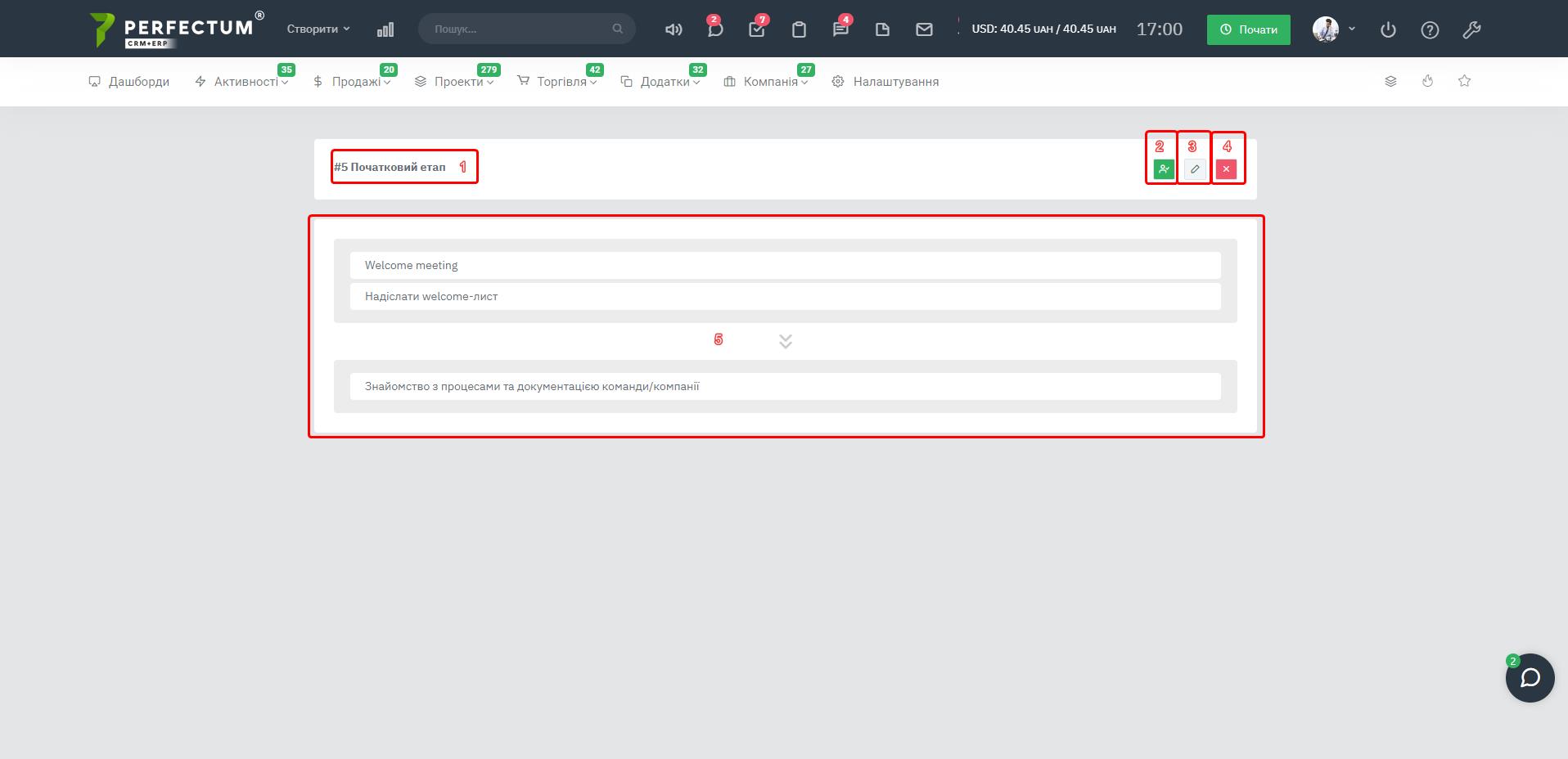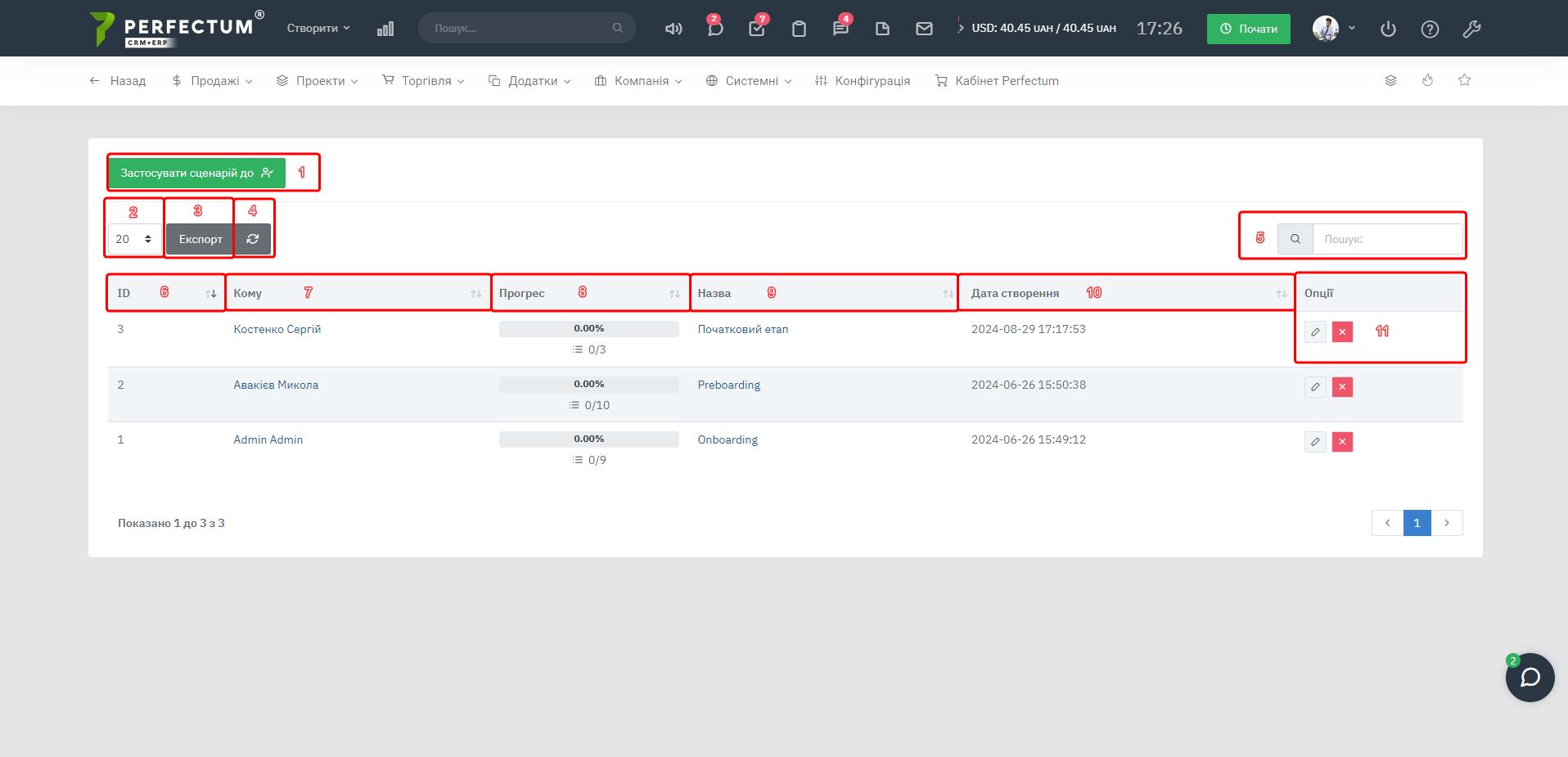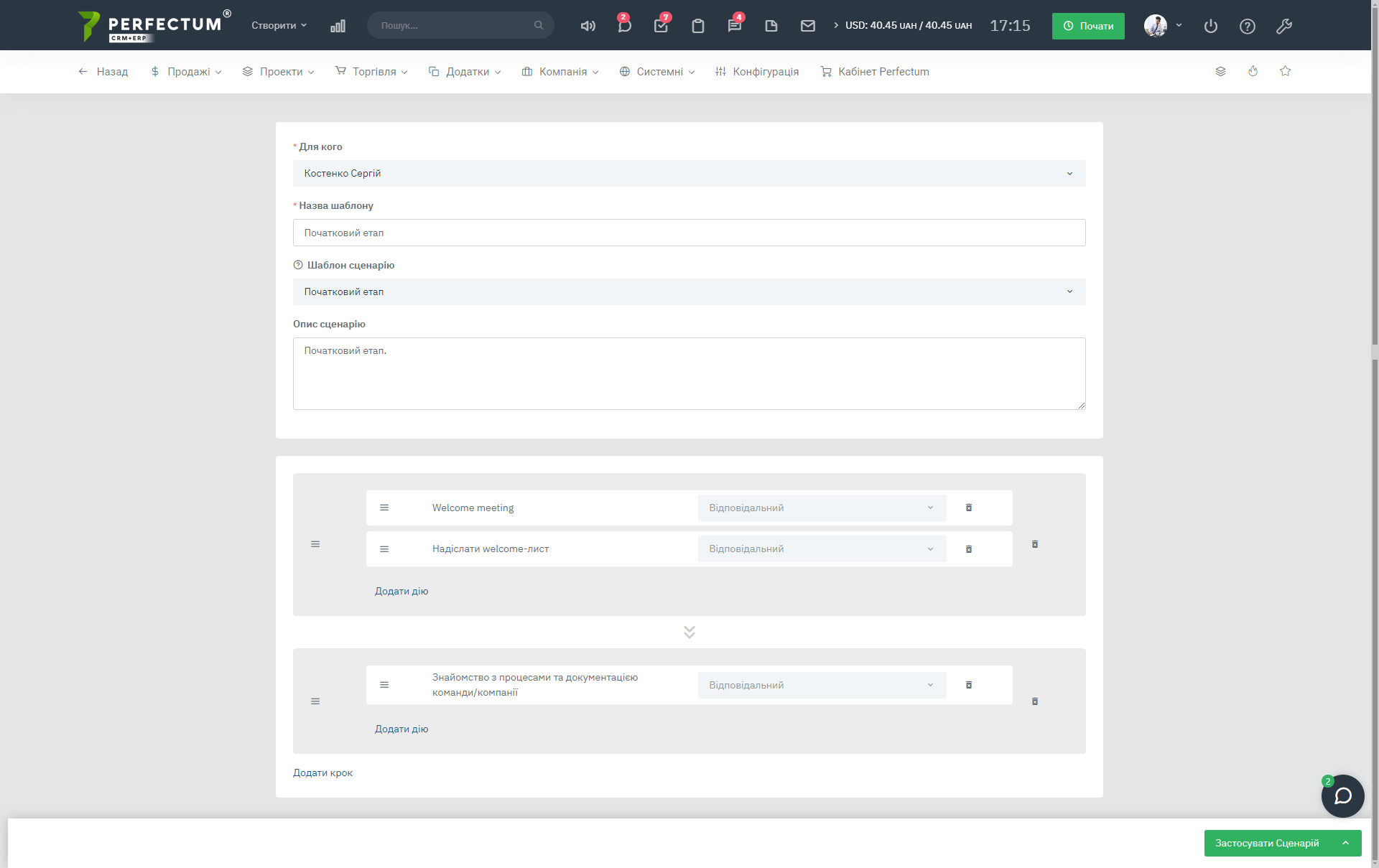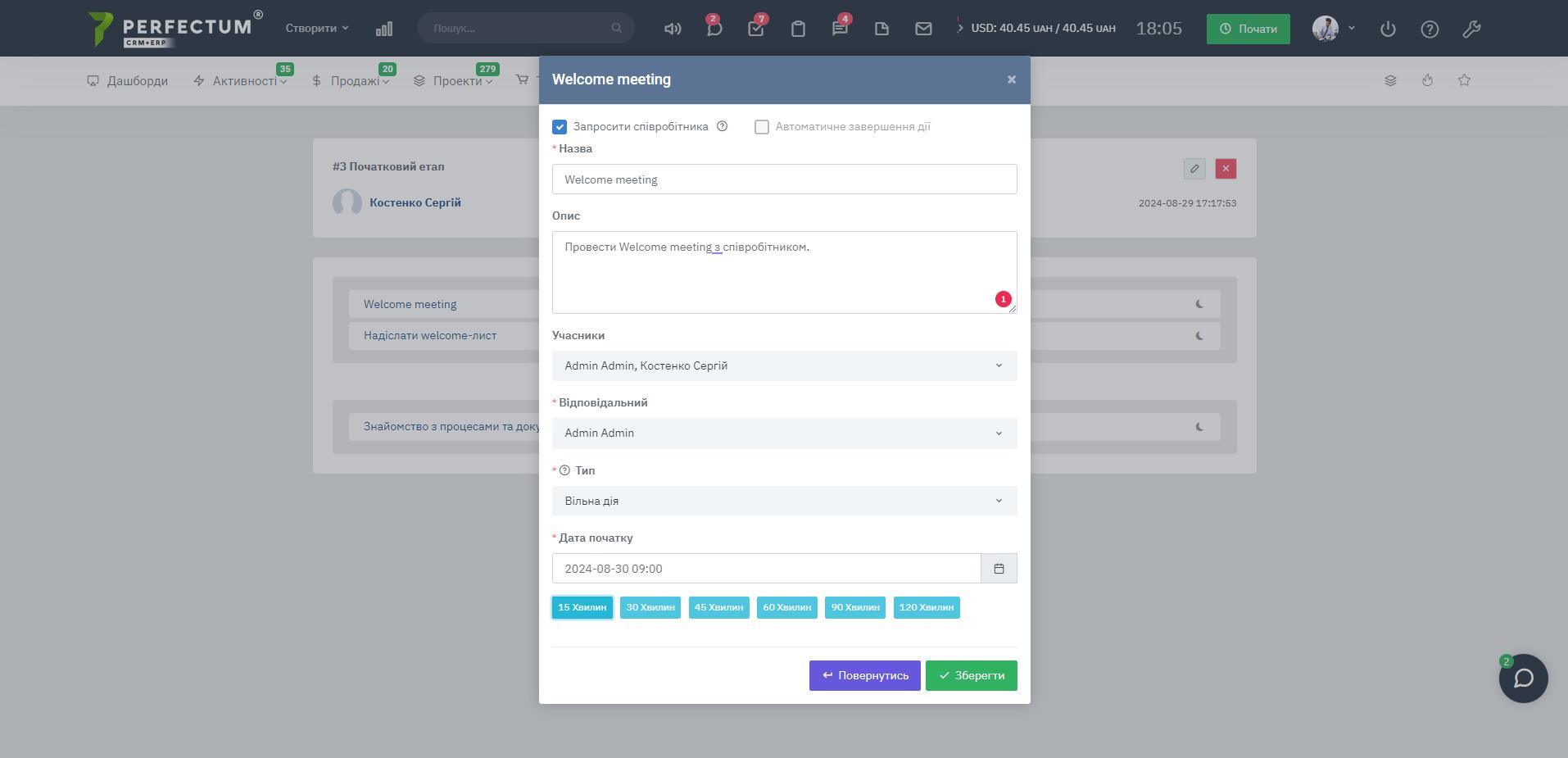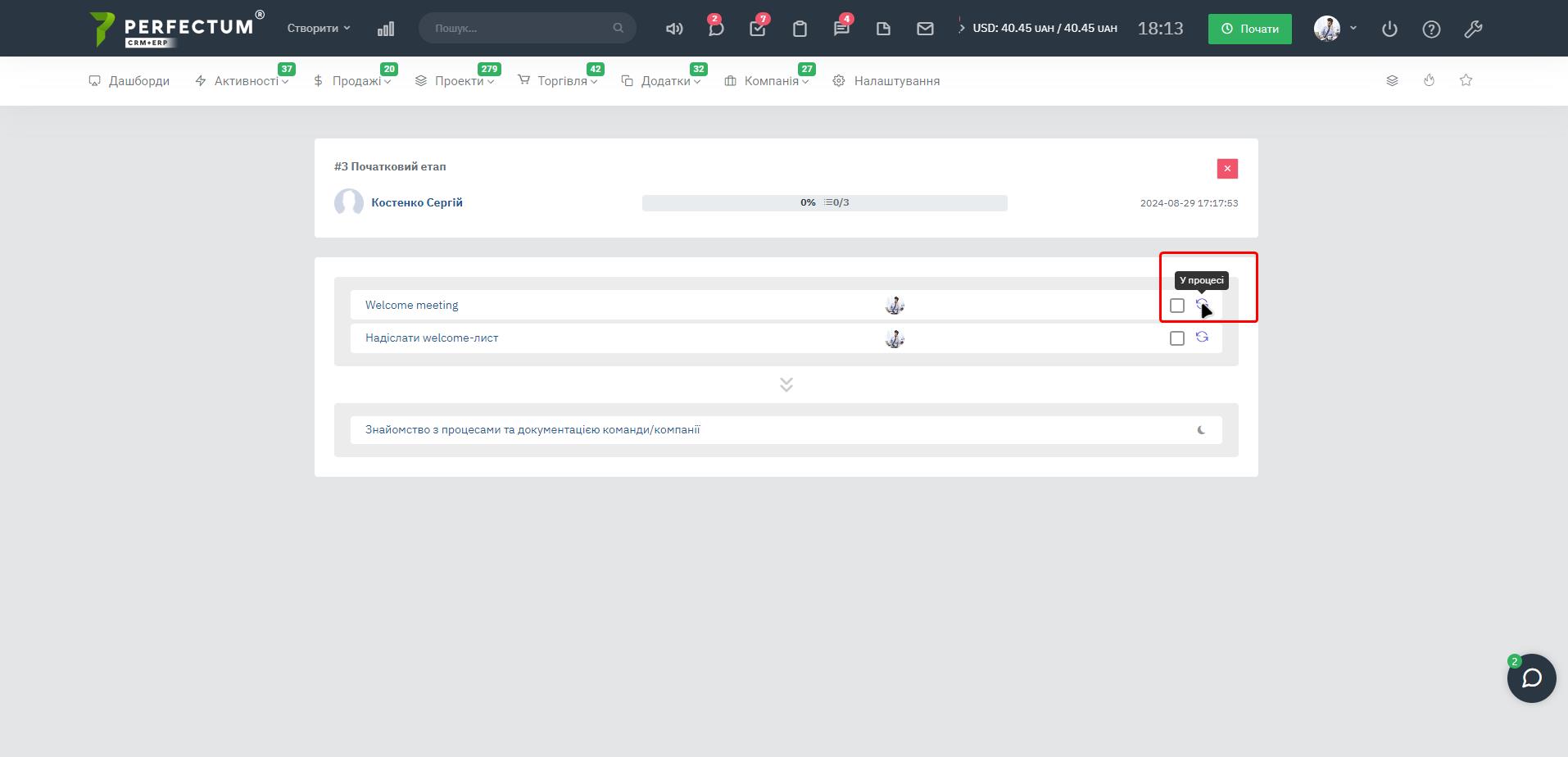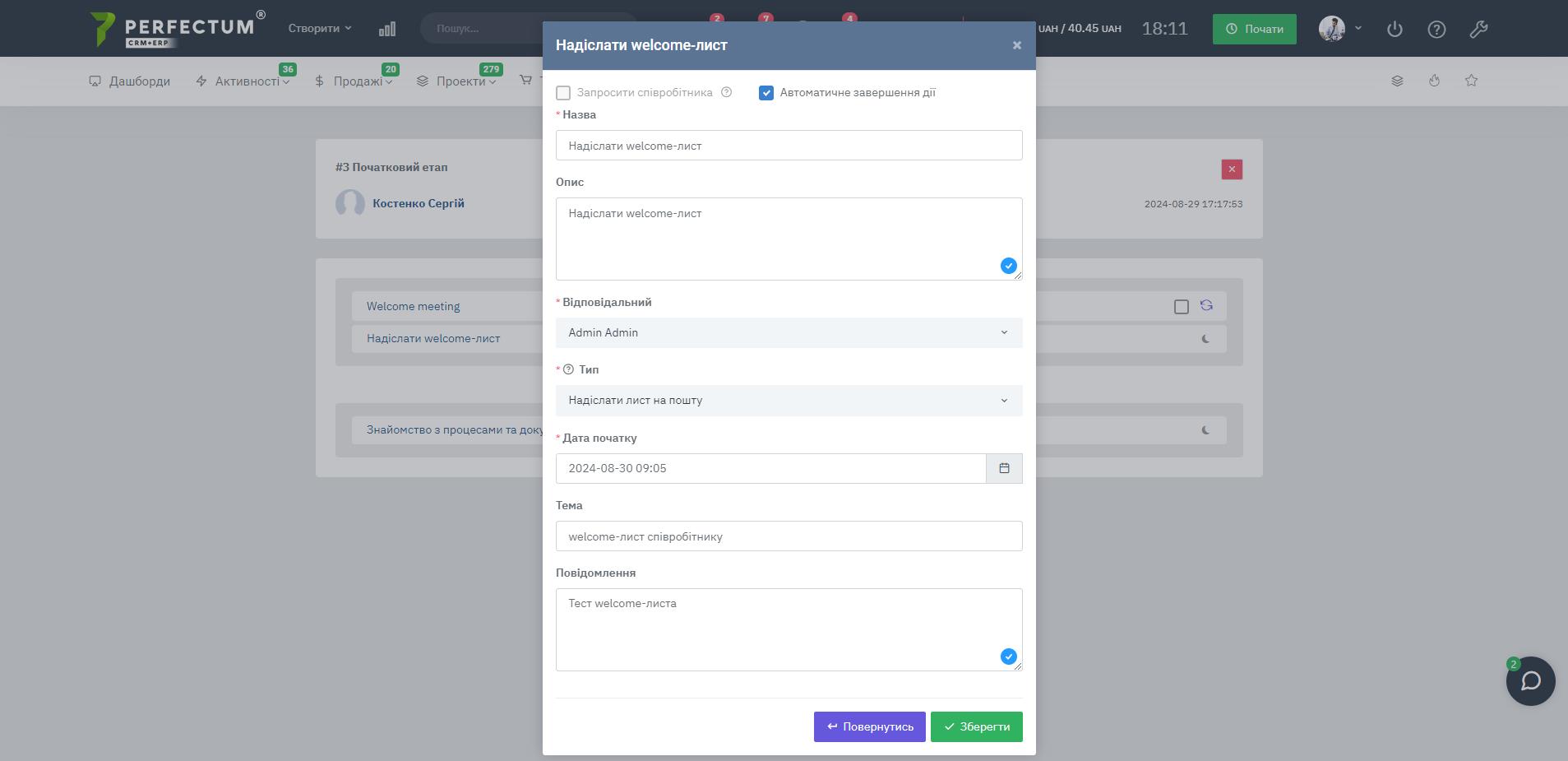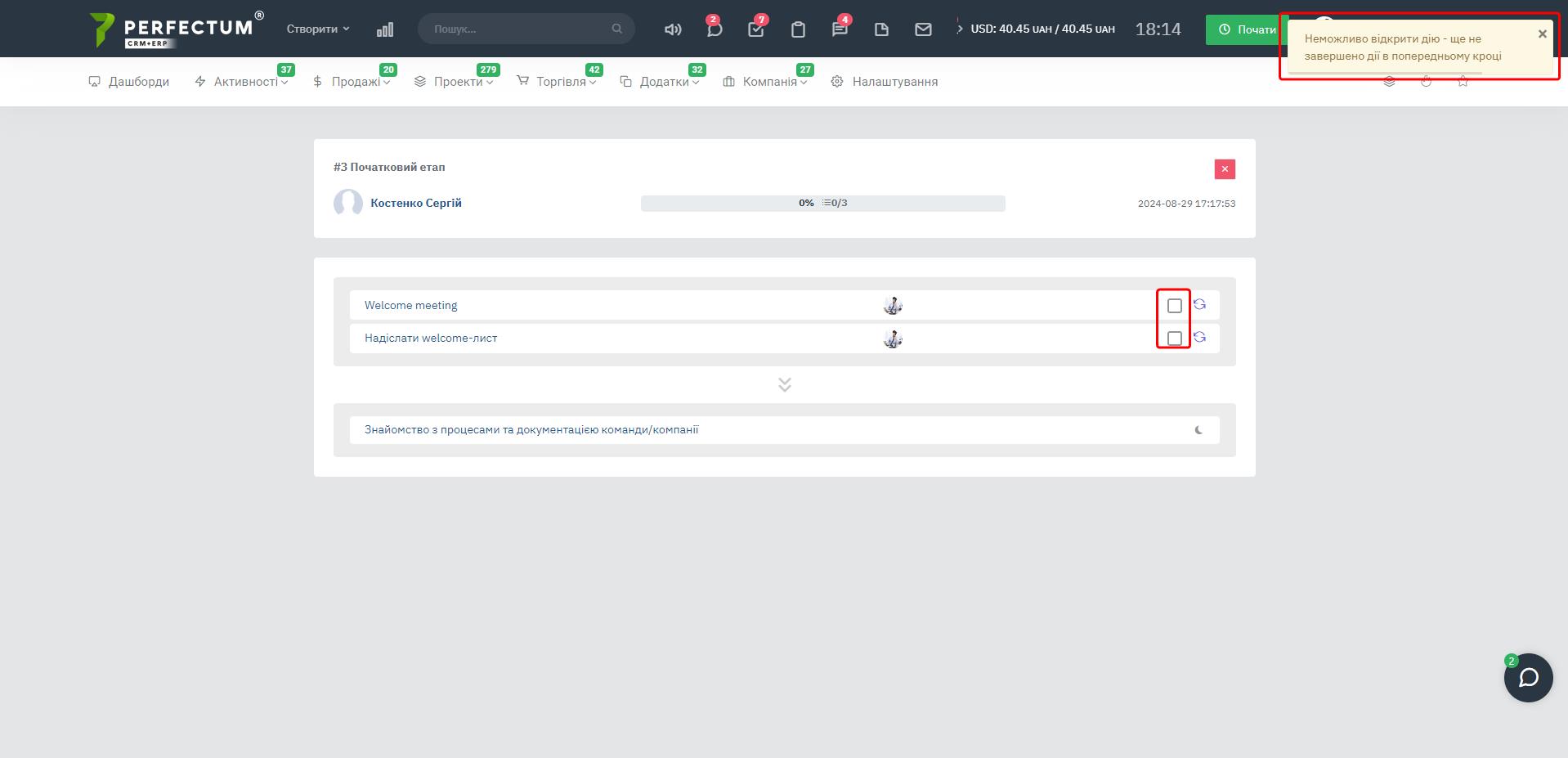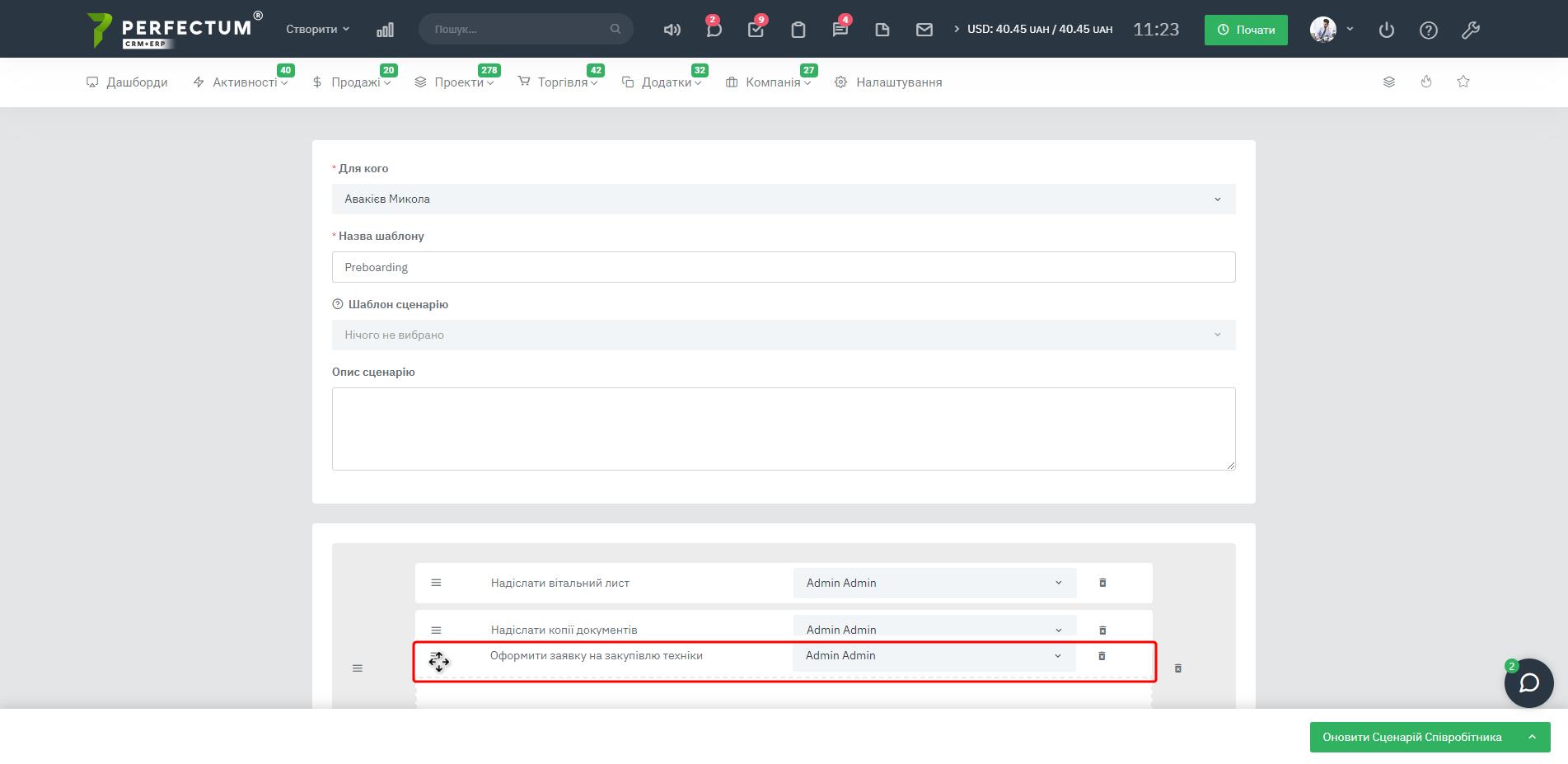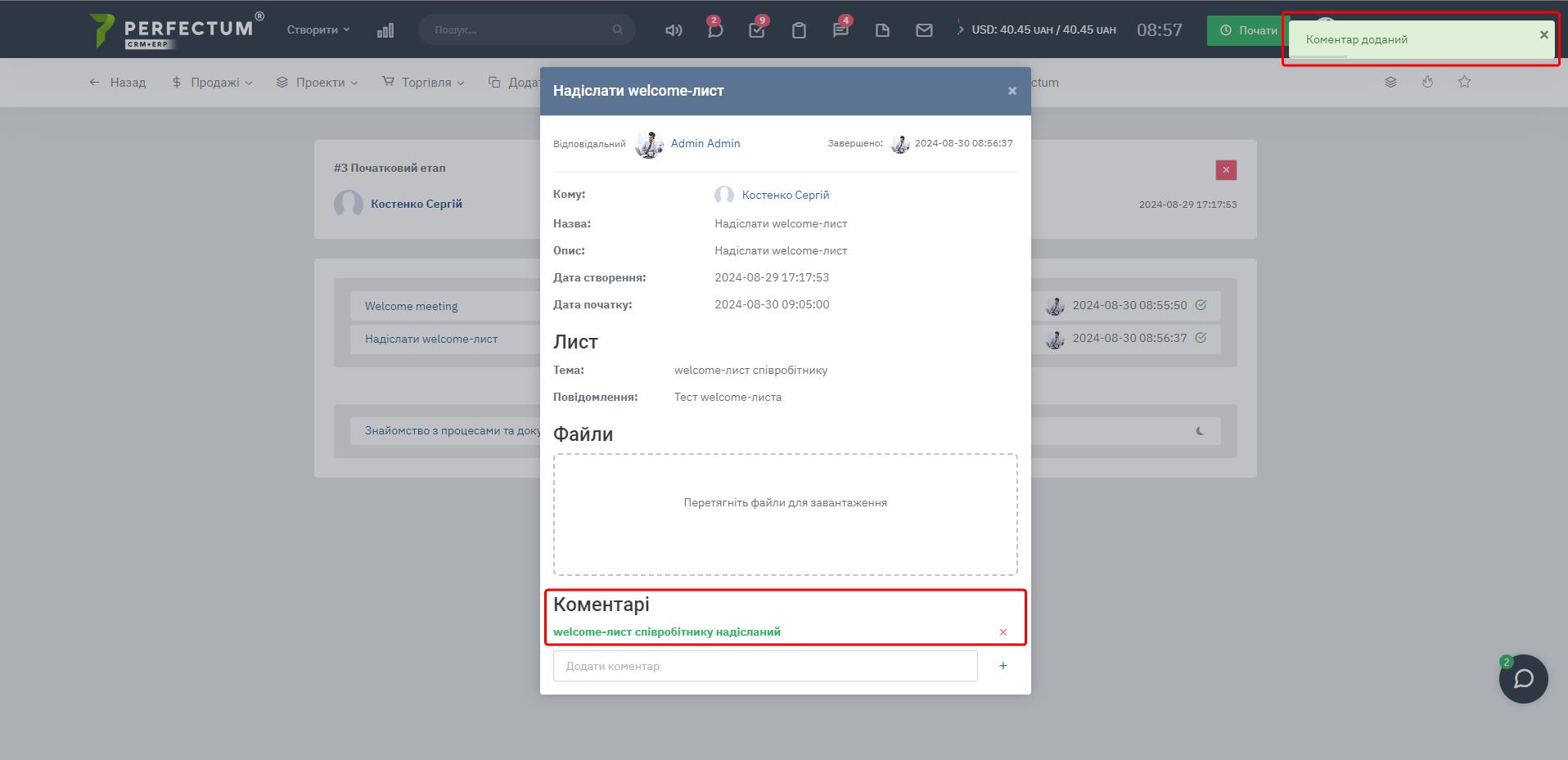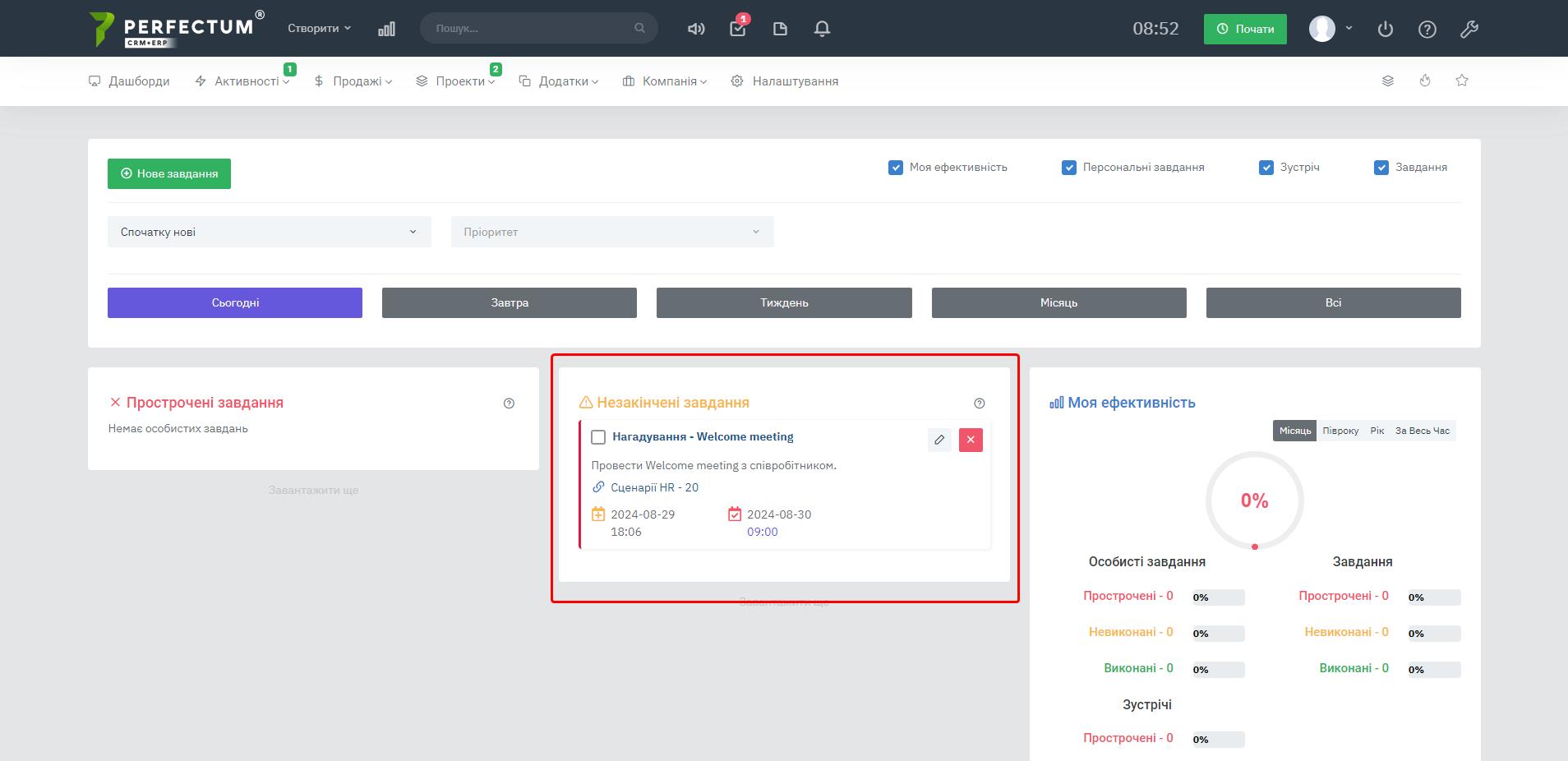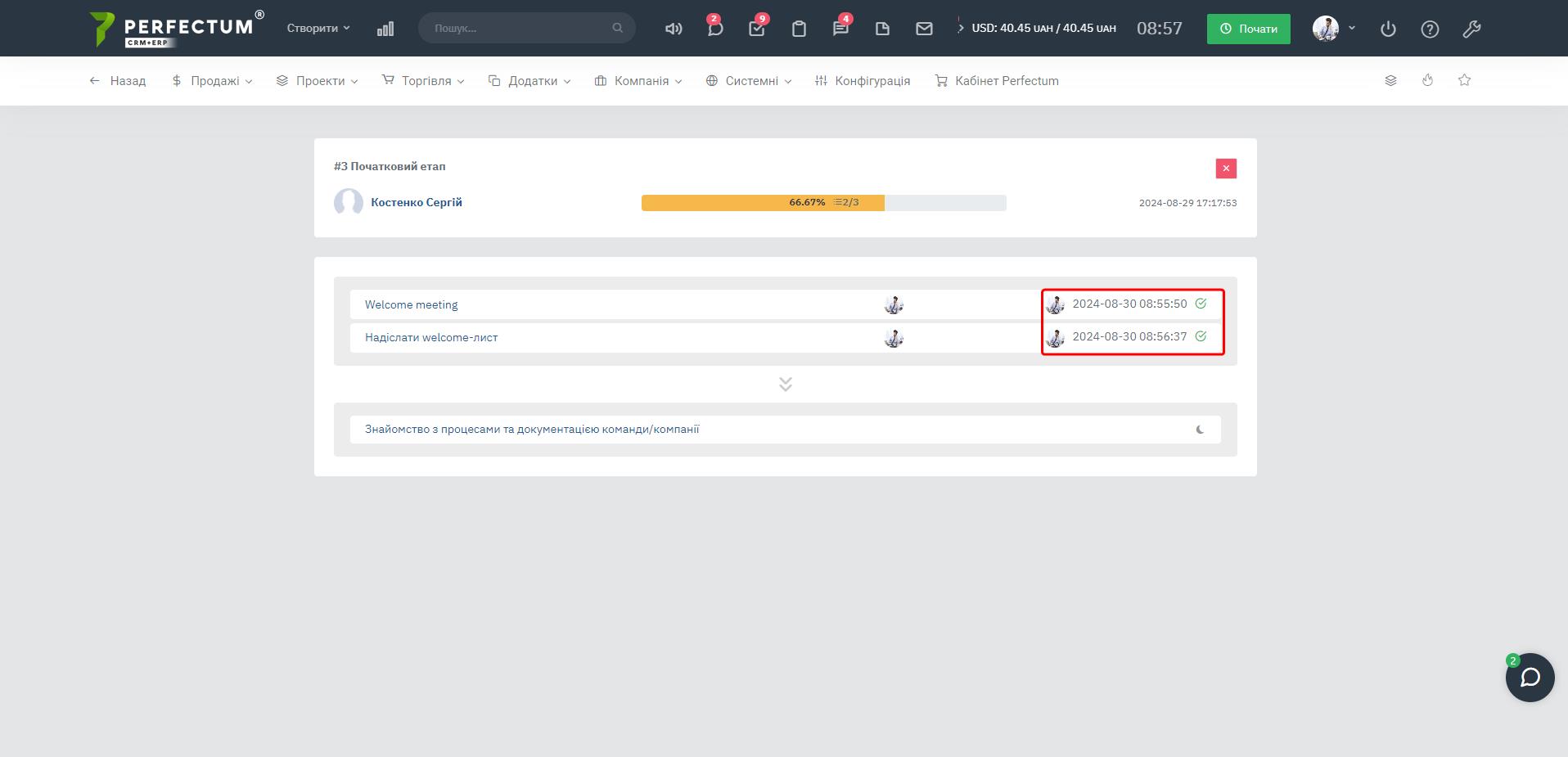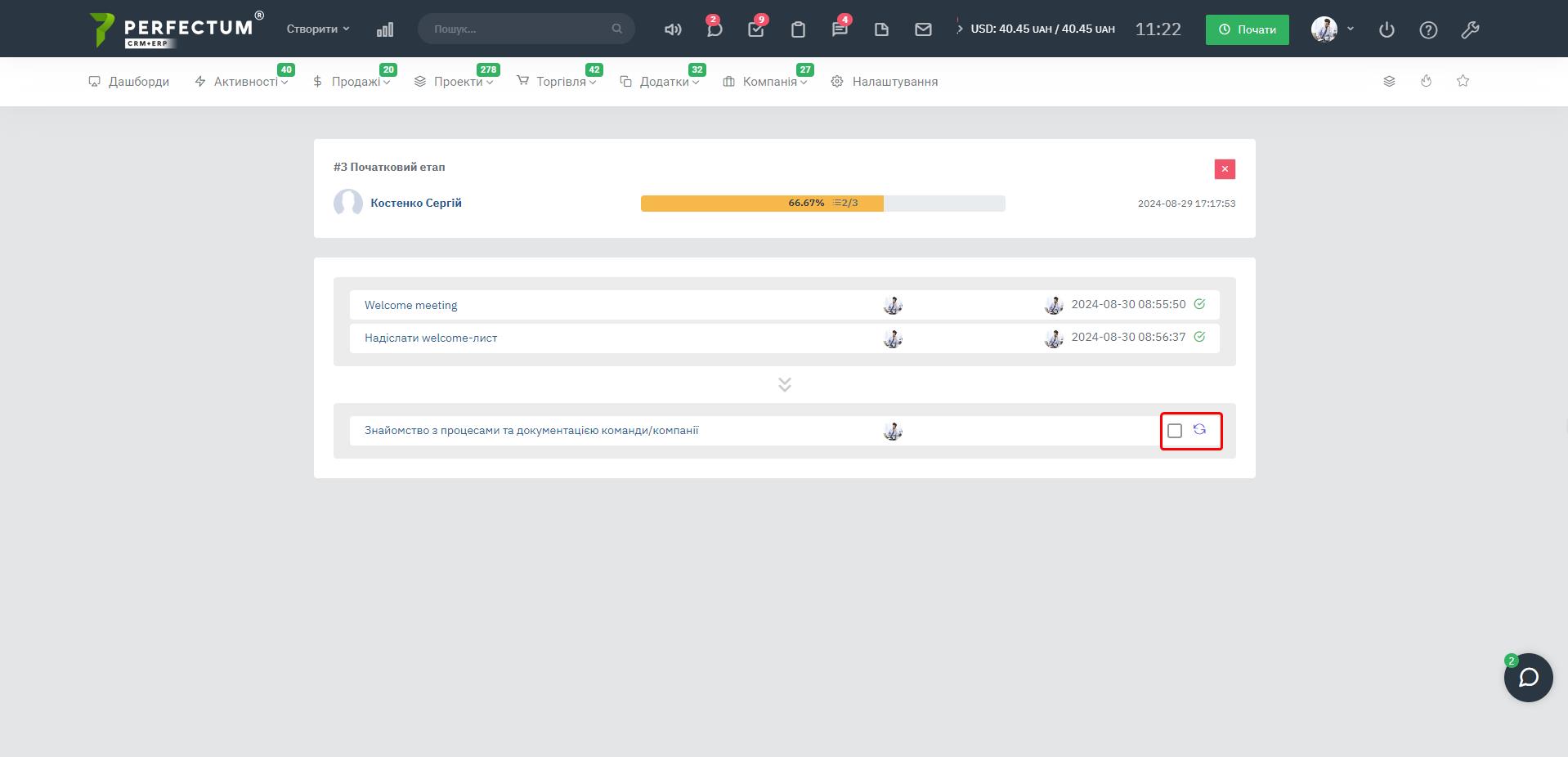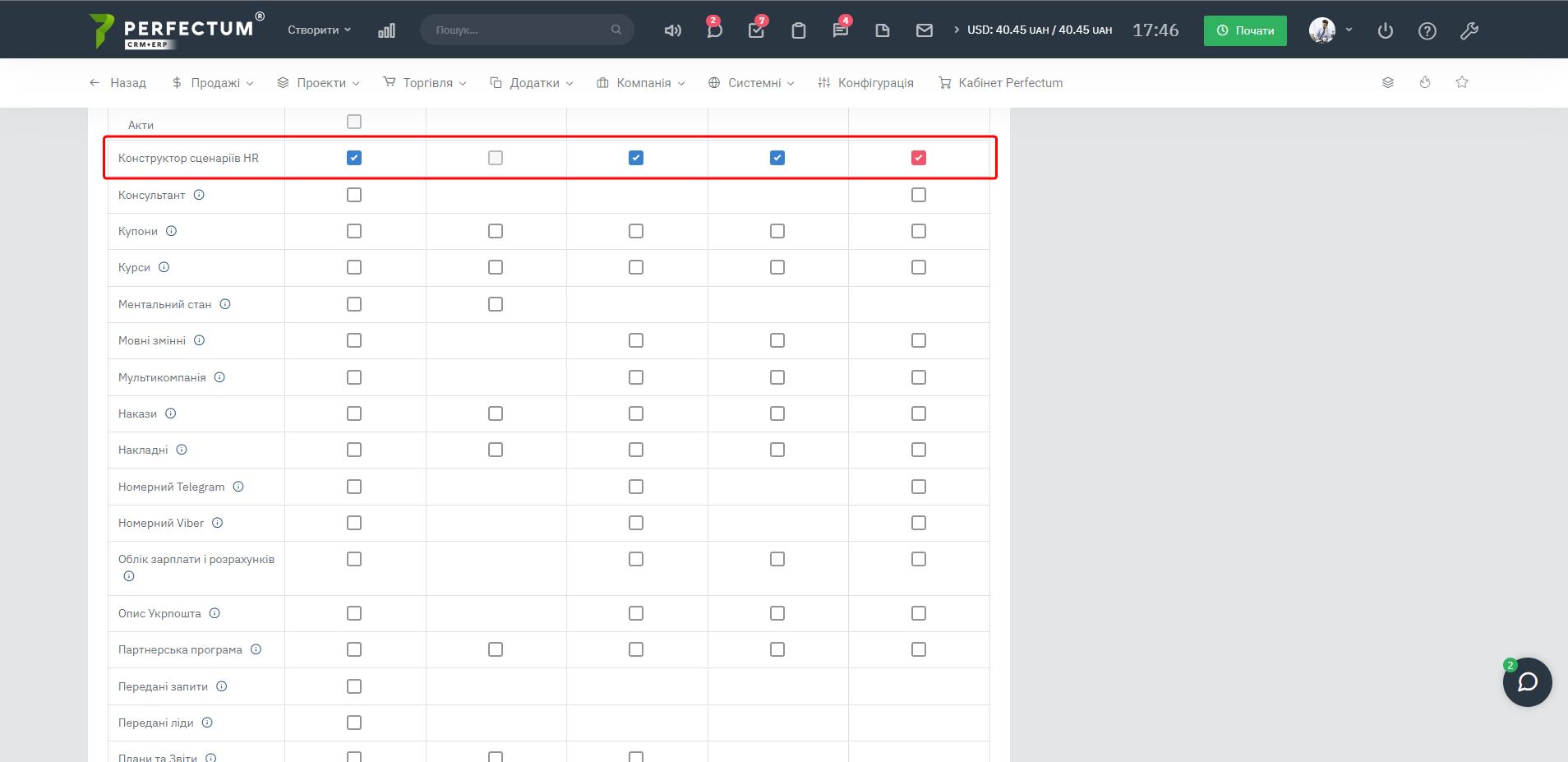Модуль "Конструктор сценариев HR"
Командой Perfectum CRM+ERP разработан модуль “Конструктор сценариев HR”, целью которого является предоставление клиентам единого механизма для отработки различных сценариев HR, таких как найм сотрудников, знакомство с принципами и процессами работы в компании, увольнение и т.д.
Модуль входит в состав пакета HR и предоставляется вместе с ним.
Для того, чтобы применить нужный сценарий HR к сотруднику нужно:
1. Создать шаблоны сценариев по пути: “Настройки – Компания – Конструктор сценариев HR – Шаблоны сценариев”.
На странице доступно:
- Кнопка «Создать шаблон сценария» - создание нового шаблона сценария.
- Поле для выбора количества записей на странице (10,25,50...).
- Кнопка "Экспорт" - для экспорта таблицы шаблонов.
- Кнопка "Обновить" - для обновления таблицы шаблонов.
- Графа "Поиск" - поиск шаблонов по ключевым словам.
- Столбец “ID” – для отображения ID созданного шаблона сценария.
- Столбец “Имя” – для отображения названия шаблона сценария.
- Столбец “Опции” - для редактирования или удаления созданного шаблона сценария.
Для добавления нового шаблона сценария HR необходимо:
2. Создать шаблоны действий по пути: “Настройки – Компания – Конструктор сценариев HR – Шаблоны действий”.
На странице доступно:
- Кнопка “Создать шаблон действия” – для создания нового действия.
- Чекбокс “Показывать только активные действия” - для отображения только активных действий на странице.
- Поле для выбора количества записей на странице (10,25,50...).
- Кнопка "Экспорт" - для экспорта таблицы шаблонов действий.
- Кнопка "Обновить" - для обновления таблицы шаблонов действий.
- Графа "Поиск" - для поиска шаблонов действий по ключевым словам.
- Столбец “ID” – для отображения ID созданного шаблона действия.
- Столбец “Имя” – для отображения названия созданного шаблона действия.
- Столбец “Тип” – для отображения типа созданного шаблона действия.
Доступные типы: - Отправить письмо на почту, - Свободное действие, - Zoom, - Тестирование.
- Столбец "Активность" - для включения или отключения созданного шаблона действия.
- Столбец “Дата создания” – для отображения даты создания шаблона действия.
- Столбец “Опции” – для редактирования или удаления созданного шаблона действия.
Для добавления нового шаблона действия необходимо:
- Нажать кнопку “Создать шаблон действия”.
- Указать тип создаваемого действия.
- Указать название создаваемого действия.
- Заполнить описание действия.
- Указать количество времени (Время, которое автоматически рассчитается для действия в дате, при назначении его сотруднику. Считается от начала применения сценария. Если установить 0 – будет текущая дата).
- Выбрать в часах или днях указано время.
- Отметить активным будет действие или нет.
- Отметить автоматическое завершение действия.
Примечание: Доступно для некоторых действий. Например – при успешной отправке письма, действие назначенное сотруднику автоматически завершится. Более подробно можно прочитать в подсказке типов.
- Нажать кнопку “Сохранить” для сохранения шаблона действия.
Создание шаблона сценария:
- Нажать кнопку “+Создать шаблон сценария”.
- Заполнить обязательное поле «Название шаблона».
- Заполнить описание шаблона сценария.
- Добавить шаги сценария, в каждом из которых указать нужные действия, которые создавались ранее и назначить ответственных за действия.
- Нажать кнопку “Создать шаблон сценария” для добавления шаблона.
Примечание: При создании шаблона сценария HR можно «Добавить шаблон и перейти к общей странице шаблонов» или «Добавить шаблон и перейти к его редактированию». После перехода к редактированию можно “Обновить шаблон сценария и перейти на общую страницу” или “Обновить шаблон сценария и остаться в редактировании”:
При редактировании шаблона сценария доступны:
- Название шаблона сценария.
- Кнопка “Применить сценарий к сотруднику”.
- Кнопка «Редактировать шаблон сценария».
- Кнопка «Удалить шаблон сценария».
- Таблица с добавленными шагами сценария с их действиями.
3. Далее нужно перейти по пути: "Компания - Сценарии HR".
На странице доступно:
- Кнопка “Применить сценарий к” – для выбора нужного шаблона сценария и применения его для сотрудника.
- Поле для выбора количества записей на странице (10,25,50...).
- Кнопка "Экспорт" - для экспорта таблицы записей.
- Кнопка "Обновить" - для обновления таблицы записей.
- Графа "Поиск" - для поиска записей по ключевым словам.
- Столбец “ID” – для отображения ID применяемого сценария.
- Столбец “Кому” – для отображения сотрудников, которым были назначены сценарии.
- Столбец “Прогресс” с информативным прогресс-баром – для отображения прогресса выполнения сценария и количества пройденных шагов.
- Столбец “Имя” – для отображения названия сценария, закрепленного за сотрудником.
- Столбец “Дата создания” – для отображения даты применения сценария.
- Столбец “Опции” - для редактирования или удаления сценария.
Для назначения сценария HR сотрудникам нужно:
- Нажать кнопку “Применить сценарий к”.
- На открытой странице заполнить обязательное поле "Для кого", где выбрать из списка, для кого из сотрудников будет применен сценарий.
- Заполнить обязательное поле "Название шаблона", где указать название шаблона.
- Выбрать из списка шаблон сценария из ранее созданных.
Примечание: При выборе шаблона все опции, описанные ниже, название, описание и шаги перезаписываются данными по шаблону.
- Установить задачи на шаг этапа:
- Установить задачи на второй шаг этапа:
Примечание: Типы: Отправить письмо на почту - Будут показаны поля для ввода почтовых данных. Автоматизируется с помощью выполненной отправки Свободное действие – без дополнительных полей. Не может быть автоматизировано Zoom – появится поле с настройками встречи. Автоматизация завершения отсутствует Тестирование – появится поле для выбора теста для назначения его сотруднику, по которому создан сценарий. Автоматизируется с помощью выполнения теста сотрудником.
Пока не завершены шаги одного этапа невозможно установить задачи для шагов следующего этапа сценария.
В режиме редактирования сценария после выбора действий их порядок в шагах можно изменять перетаскивая действие, захватив левой кнопкой мыши. Но только в пределах шага, в котором выбрано это действие.
При нажатии на название действия в шагах сценария HR администратору (ответственному) откроется карточка задания, в которой можно добавить комментарии по процессу выполнения или прикрепить файлы по необходимости:
Прикрепленные файлы также будут доступны сотруднику, если добавить их к началу выполнения.
Назначенные сценарии HR будут отображаться персональными задачами и напоминаниями в профиле сотрудника о прохождении каждого шага сценария.
Так выглядят завершенные этапы сценария:
В прогресс-баре также будет отмечен прогресс выполнения.
Шаг сценария может быть полностью завершен только администратором (или сотрудником, ответственным за шаблон сценария). После завершения персональной задачи сотрудником шаг не считается пройденным.
Завершенные шаги сценария нельзя редактировать. Возможность добавлять комментарии или файлы при этом сохраняется.
Предоставить права сотруднику к созданию, редактированию или удалению сценариев HR по необходимости можно по пути: Настройки - Компания - Роли.